Como inverter vídeos do YouTube horizontalmente
O YouTube é o site mais conhecido para compartilhamento de vídeos na internet. Esta plataforma é usada principalmente para upload, publicidade e comercialização de seus vídeos.
Para assistir e desfrutar de vídeos do YouTube confortavelmente, você pode ter que virar vídeos para a direita ou esquerda para obter o ângulo correto. Isso tornará sua experiência de visualização suave e agradável. Infelizmente, inverter um vídeo não é a opção disponível no YouTube.
Às vezes, você pode ter dificuldade em virar vídeos do YouTube seja durante o download ou antes do upload. Portanto, se você está enfrentando o mesmo problema, relaxe. Este artigo irá ajudá-lo a resolver este problema.
Hoje em dia existe a necessidade de edição de vídeo profissional para melhorar drasticamente a qualidade de seus vídeos. Este artigo mostrará como inverter vídeos do YouTube horizontalmente em desktops, Mac usando o software DemoCreator.
Parte 1. Por que você precisa virar vídeos do YouTube?
Tudo está do lado oposto quando duas pessoas estão de frente uma para a outra. Eles estão se movendo para a esquerda enquanto vão para a sua direita. Quando você está tentando imitar as ações de outra pessoa, como em uma aula de dança, isso pode ser frustrante e confuso.
Esse problema pode ser corrigido espelhando o vídeo. Como a esquerda deles é idêntica à sua esquerda, é muito mais fácil imitar as ações deles.
Parte 2. Como gravar e espelhar vídeos do YouTube
O YouTube não oferece uma opção de gravação de webcam. Você pode gravar e salvar um vídeo usando o software em seu computador. Mais tarde, o vídeo pode ser carregado no YouTube. Se você estiver usando um telefone celular, poderá fazer vídeos com a câmera do seu telefone e enviá-los usando o aplicativo do YouTube.
Os usuários podem espelhar seus vídeos em seus computadores de várias maneiras. A rotação pode ser feita usando diversos e poderosos softwares ou por programas embutidos em seu dispositivo.
Parte 3. Vire seu vídeo com o DemoCreator
É uma escolha inteligente girar o vídeo antes de carregá-lo no YouTube. No entanto, se você baixou um vídeo do YouTube, pode ajustar o ângulo usando um software de edição de vídeo.
O DemoCreator com funções avançadas é a escolha certa para melhorar seu processo de edição. É um dos rotadores de vídeo do YouTube eficientes e populares. Seu procedimento básico e fácil é amigável para todos os usuários, especialmente para novos usuários. Ele também inclui uma variedade de opções de edição, como cortar, recortar, inverter, mesclar e assim por diante.
 100% seguro
100% seguro 100% seguro
100% seguroParte 4. Passos para usar o DemoCreator para gravar e espelhar vídeos do YouTube
Por etapas, você pode virar seu vídeo em qualquer ângulo com este melhor editor de vídeo.
Importar mídia
Ao clicar em “Importar arquivos de mídia” e procure o vídeo que você está procurando. Depois de navegar, selecione sua gravação de vídeo específica.
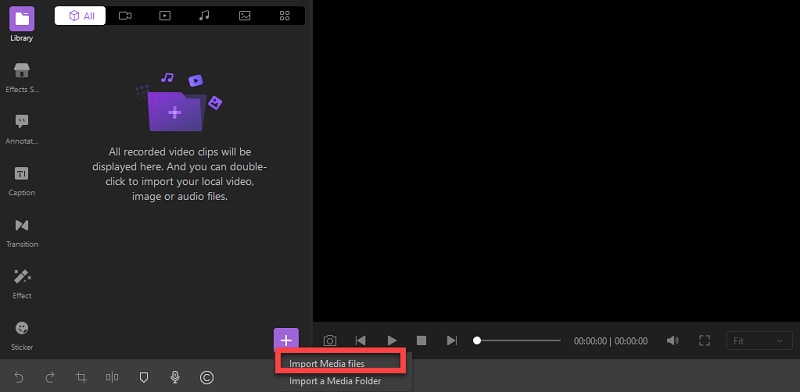
Após a seleção, a mídia aparecerá aqui na sua biblioteca.
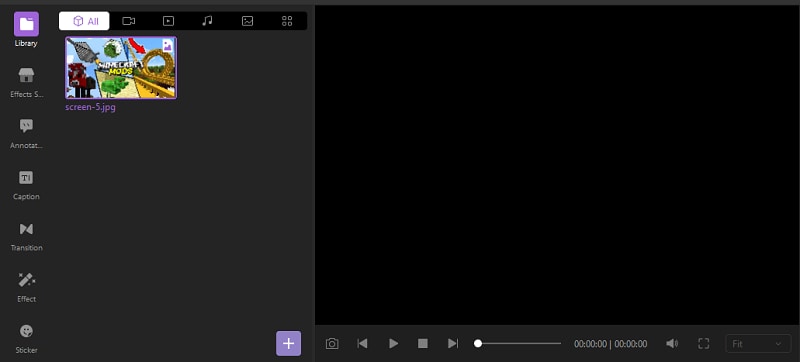
Na biblioteca, arraste seu vídeo e solte-o na linha do tempo.
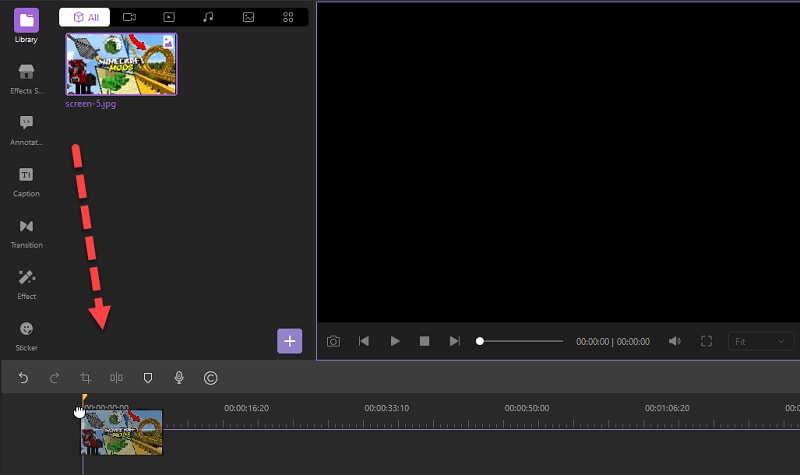
O vídeo aparecerá na caixa do canva.
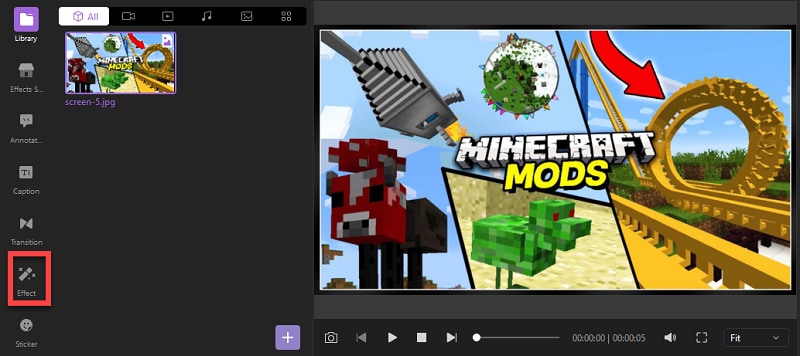
Espelhe o vídeo
Usamos o efeito de espelho para obter o vídeo corretamente e para captar a ideia do que está acontecendo no vídeo.
Para obter o efeito de espelho em seu vídeo vá na opção “Efeitos”.
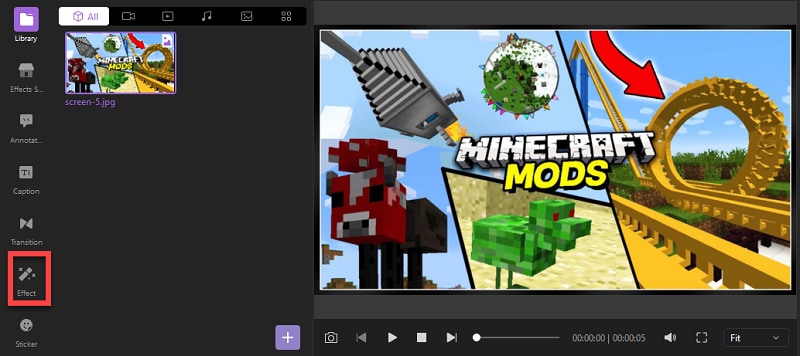
Após a seleção, muitas opções aparecem. Selecione “Efeitos de espelho”.
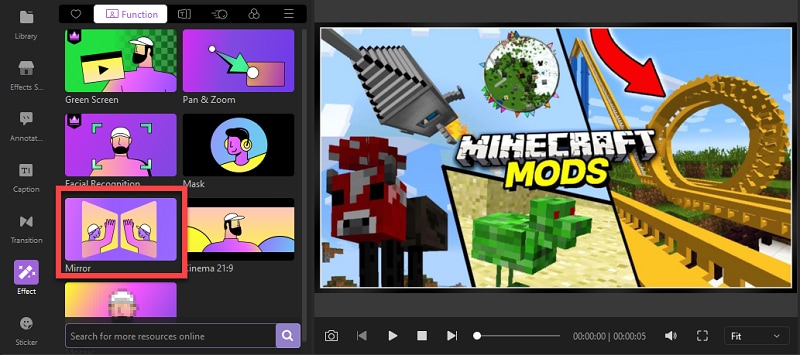
Aplique efeitos de espelho ao vídeo.
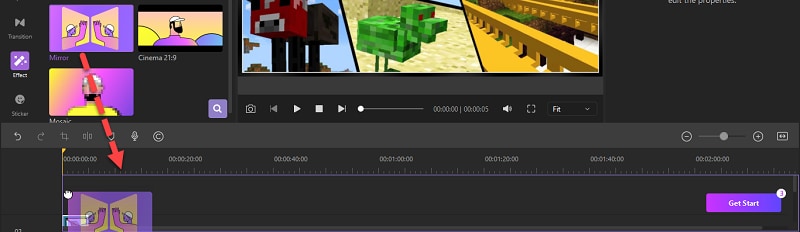
O efeito de espelho será aplicado ao seu vídeo e você poderá reproduzi-lo.
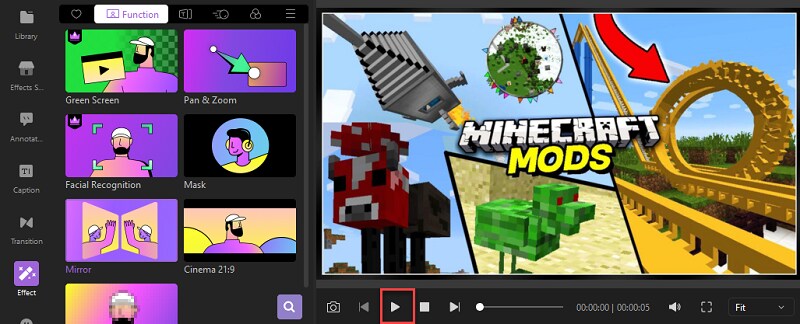
Dividindo seu vídeo
Você pode dividir seu vídeo em várias partes clicando na opção “Dividir” disponível na linha do tempo.
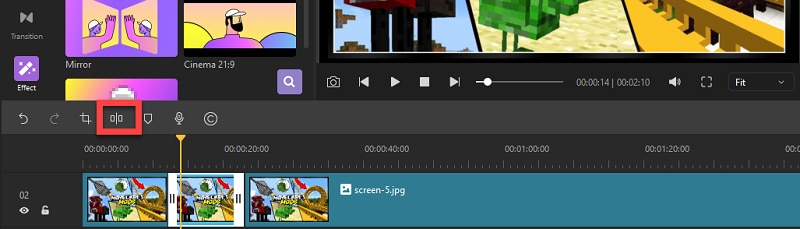
Agora, se você deseja aplicar o efeito de espelho e inverter as partes divididas selecionadas, arraste a opção de espelho e solte-a nas partes escolhidas.
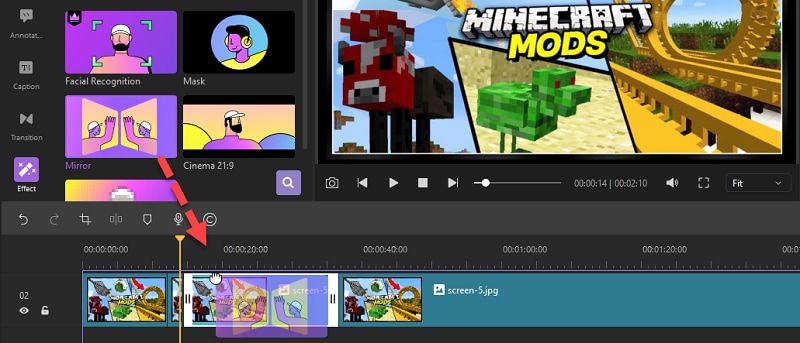
Aplicar efeito de tela verde
A tela verde, geralmente conhecida como chroma key, cria ilusões imaginativas com um fundo. Usar um fundo de tela verde pode fornecer muitas possibilidades, seja apresentando uma cidade em outro país ou apenas querendo se livrar da cena "bagunçada" atrás de você. O efeito de tela verde é usado para alterar o plano de fundo do seu vídeo. Para dar ao seu vídeo efeitos especiais, a tela verde é usada principalmente.
A tela verde é uma solução ideal se você deseja melhorar seus vídeos ou editar suas fotos com um fundo criativo para transmitir sua mensagem. Você pode gravar seu vídeo em qualquer lugar sem precisar se deslocar!
O software DemoCreator também é apresentado com o efeito de tela verde. Ao clicar na opção de efeitos, você pode editar seu vídeo com a tela verde e alterar o plano de fundo do vídeo de acordo com suas necessidades.
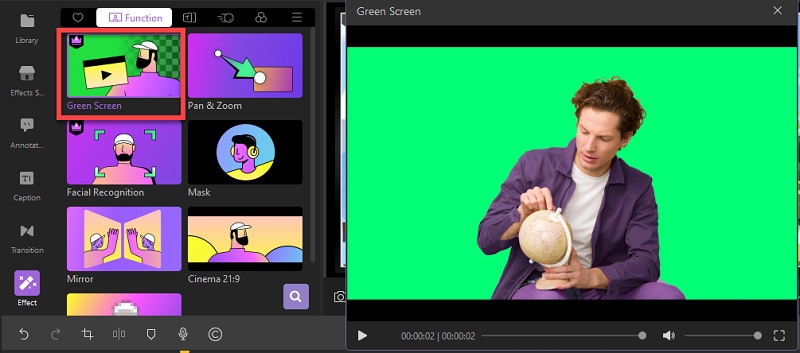
Exportar vídeo para diferentes plataformas
Depois de concluir seu vídeo gravado e editado, você pode exportá-lo. Ao clicar em “Exportar” na barra de ferramentas para exportar seu vídeo para as diferentes plataformas que você deseja.
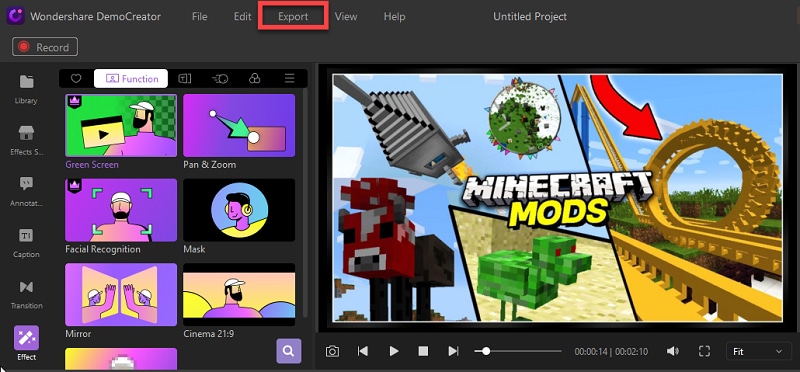
Você pode salvar seu vídeo em diferentes formatos como MP4, MP3, AVI e assim por diante. Você pode alterar sua configuração como resolução, taxa de quadros e tamanho. Você também pode adicionar uma marca d'água ao seu vídeo clicando na opção "Exportar com a marca d'água". Você também pode remover a marca d'água adicionada clicando na opção "Remover marca d'água".
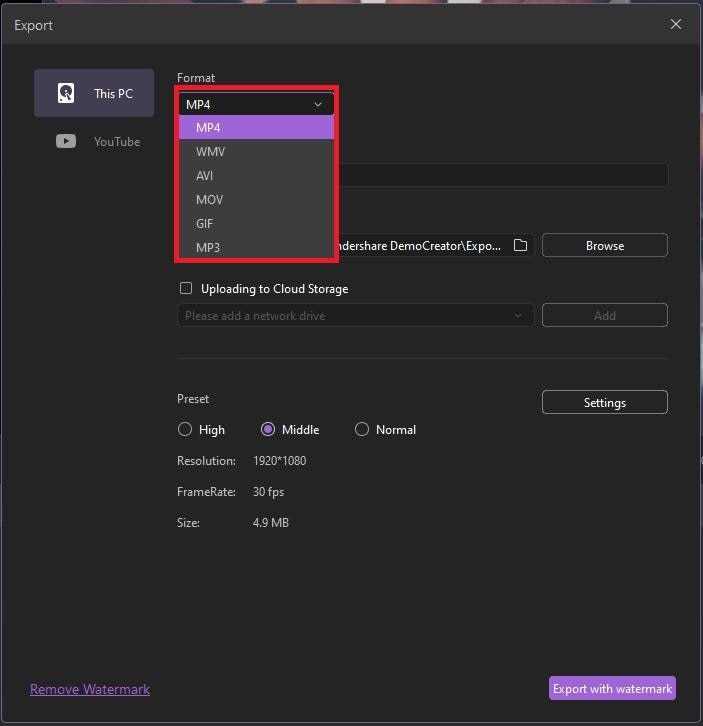
Depois de selecionar o formato, você pode exportar e compartilhar seu vídeo diretamente no YouTube. Digite seu ID do Gmail para fazer login. Dê um nome ao seu projeto com uma breve descrição. Você também pode adicionar tags ao seu vídeo. Altere suas configurações de vídeo como qualidade, categoria e privacidade.
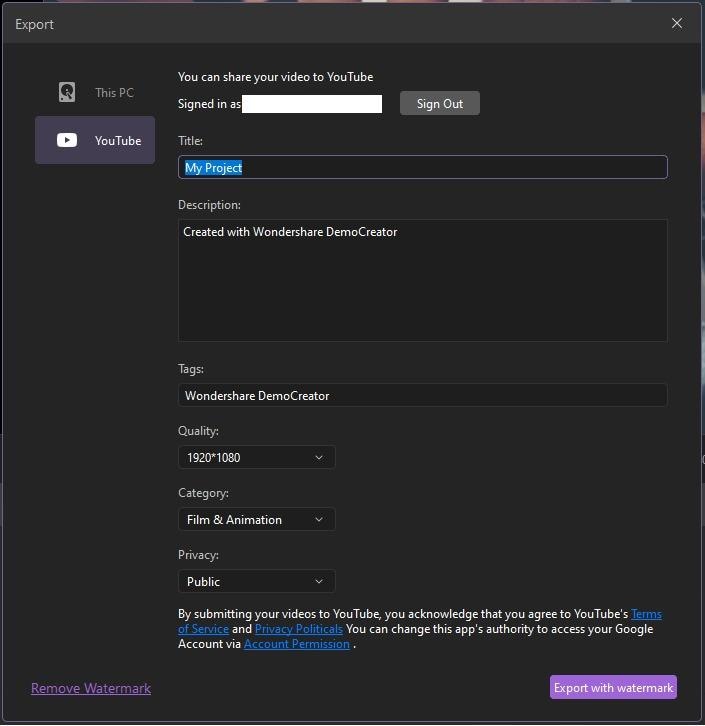

O Gravador de Tela tudo-em-um e Editor de Vídeo
- Gravar simultaneamente o tela do ambiente de trabalho e a webcam
- Edite clipes gravados rapidamente com uma ampla gama de ferramentas profissionais
- Muitos modelos e efeitos integrados
- Exporte para MP4, MOV, MKV, GIF e vários formatos
 Download seguro
Download seguroConclusão
O YouTube não possui um recurso que permita inverter um vídeo. Mas não descarta a possibilidade de inverter um vídeo do YouTube. Para fazer isso, apresentamos a você um poderoso software de edição.
Usando o DemoCreator Video Editor, você pode gravar um vídeo, espelhar um vídeo, adicionar efeitos ao vídeo e criar um vídeo em tela verde. O artigo mostrou como virar vídeos de cabeça para baixo e como espelhar vídeos do YouTube. Resumindo, o DemoCreator é um software que inclui recursos de edição de vídeo, áudio e imagem. Quando você precisar lidar com seus arquivos de mídia, economizará muito tempo usando esta caixa de ferramentas em vez de procurar um programa especializado com opções de edição limitadas.



David
chief Editor